腾达无线路由器限制WiFi网速怎么设置
发布时间:2017-06-15 14:56
相关话题
腾达无线路由器配置简单,不过对于没有网络基础的用户来说,完成路由器的安装和限制WiFi网速的设置,仍然有一定的困难,本文小编主要介绍腾达无线路由器限制WiFi网速的设置方法!
腾达无线路由器限制WiFi网速的设置方法
1、在浏览器中输入:192.168.0.1 按回车键(Enter)——>在跳转的页面中输入密码admin ——>点击“确定”,就可以登录到腾达无线路由器的设置界面。
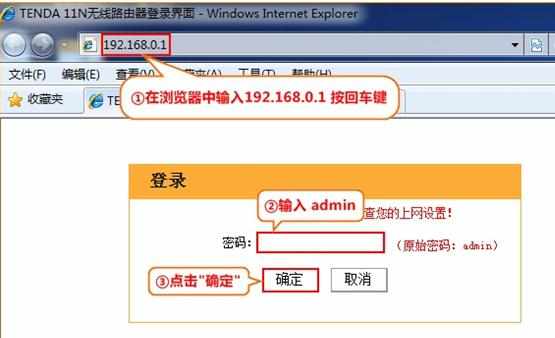
2、点击“高级设置”。
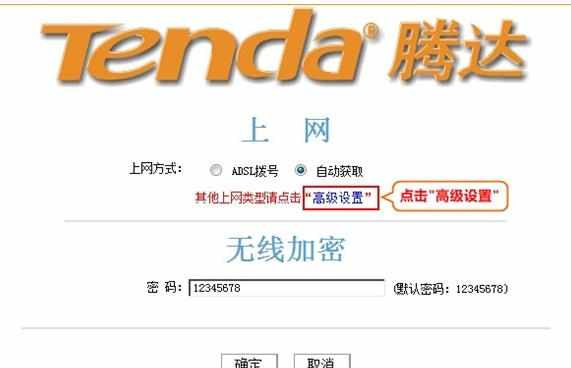
3、点击“带宽控制”---->设置“上传”带宽范围(以2M adsl拨号,2个人平均分配网速为例)
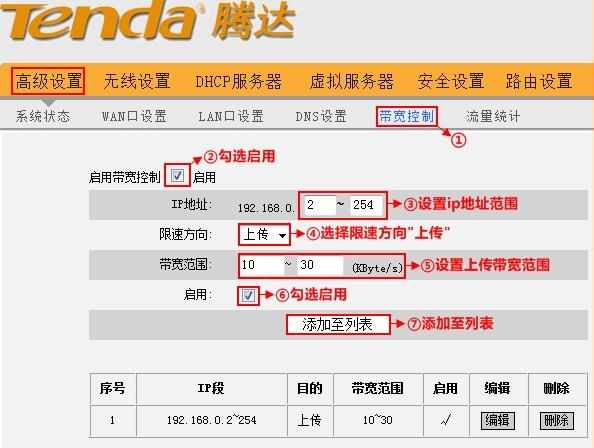
4、设置“下载”带宽范围---“确定”。
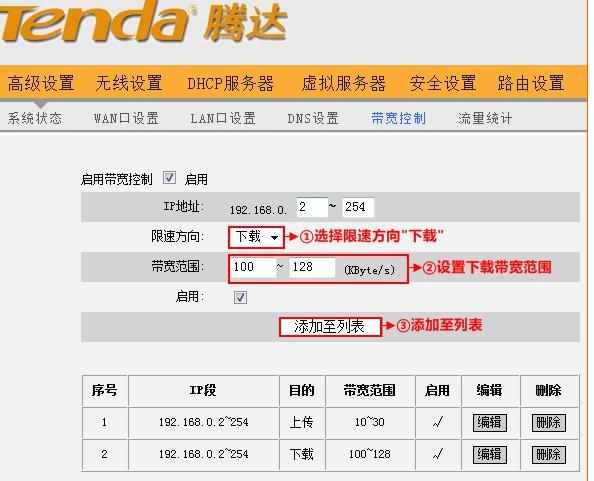
5、点击“系统工具”——>“重启路由器”将路由器重启,重启完成后,设置的限速策略就生效了。
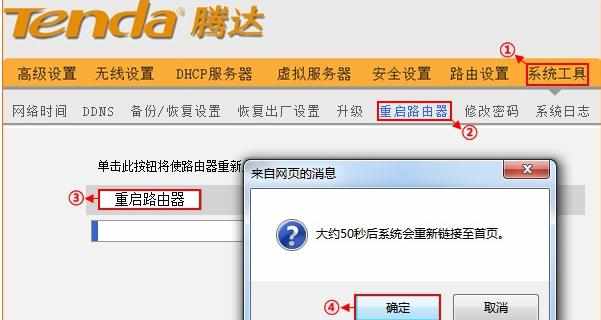
注意问题:
1、如果想单独控制一台电脑的网速,只需要查看到对方的ip地址,并在腾达路由器上进行IP和MAC地址绑定,确保对方一直使用这个Ip地址;然后在“第二步”把ip地址换成这个绑定IP地址,带宽设置范围可以参照我们的带宽对照表设置。
2、如果自己的电脑不想被限制网速,只需要把自己的IP地址配置为静态IP地址,且在路由器上限速的范围之外;例如路由器上设置限制:192.168.0.2-100这个范围的IP地址的网速,那么把自己的IP地址配置为192.168.0.101,那么就不会被限制网速了。

腾达无线路由器限制WiFi网速怎么设置的评论条评论